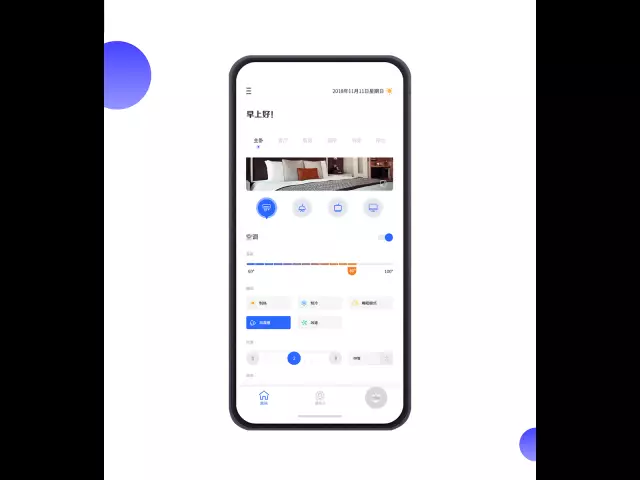Corel Draw adalah penyunting grafik yang merupakan aplikasi grafik vektor yang hebat. Sekiranya anda mahir menggunakan keupayaan program, anda boleh melakukan kerumitan di dalamnya.
Arahan
Langkah 1
Corel Draw mempunyai bar alat yang mempunyai sejumlah fungsi untuk melukis bentuk geometri. Untuk memotong bentuk yang dikehendaki di sepanjang kontur tertentu, anda perlu membuat bentuk lain di sebelahnya, di sepanjang kontur yang akan dibuat potongannya. Contohnya, anda perlu mengukir bintang berujung lima di pentagon. Untuk melakukan ini, anda perlu membina masing-masing dua bentuk - pentagon dan pentagram, menggunakan tab "Polygon".
Langkah 2
Letakkan bentuk yang akan dipotong pada bentuk yang akan anda potong: pentagram pada pentagon. Pilih kedua-dua bentuk menggunakan alat Pilih. Sekiranya anda memilih beberapa elemen, bar atas akan memaparkan butang elemen pembentuk: Sederhanakan, Intersect, Eliminate, Union. Elemen-elemen ini boleh dipanggil dari menu "Susun", kemudian pilih item "Pembentukan" dari senarai.
Langkah 3
Potong bentuk pentagram di sepanjang garis besarnya dengan mengklik butang Padam. Hasilnya, anda akan mendapat kawasan potongan pentagram pada pentagon.
Langkah 4
Sekiranya anda ingin mendapatkan bentuk yang dibentuk oleh persimpangan objek, pilih objek yang diperlukan, klik butang "Persimpangan" pada bar harta tanah.
Langkah 5
Ternyata bentuk baru, yang merupakan hasil dari persimpangan dua objek yang ditumpangkan. Dalam kes ini, objek lama tidak berubah.